この記事はこんな方におすすめです。
・動画編集をやったことがない方
・Macユーザーで動画編集を始めたい方
・副業でYouTubeを始めたい方
・有料の動画編集ソフトを検討している方
動画編集の超超超初心者が、動画編集ソフト”Final Cut Pro X”を使って、YouTube動画を作成するまでの過程を公開しています。
Final Cut Pro Xでできること
このFinal Cut Pro Xでは、基本的な動画編集は一通りできます。
動画編集初心者であっても、YouTube動画をアップロードするまでに必要な最低限な機能は十分かと思います。
私自身もYouTubeを始めようと思ってから、実際に初回の動画をアップロードするまでにかかった時間は、動画編集の勉強を含めても5時間程度です。
1日あれば十分にFinal Cut Pro Xを使って学びながら、始めることが可能です。
Final Cut Pro Xのインストール方法
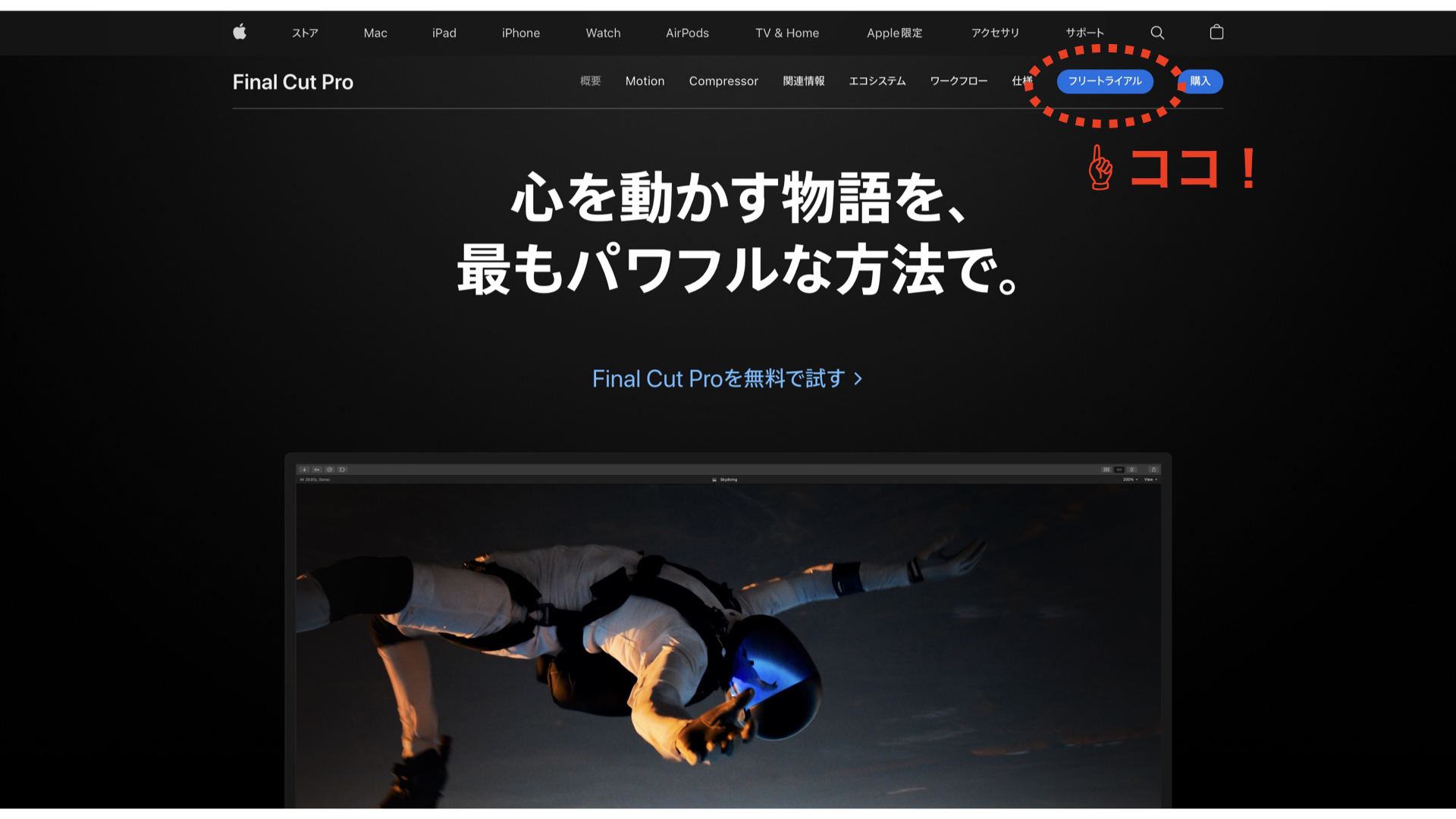
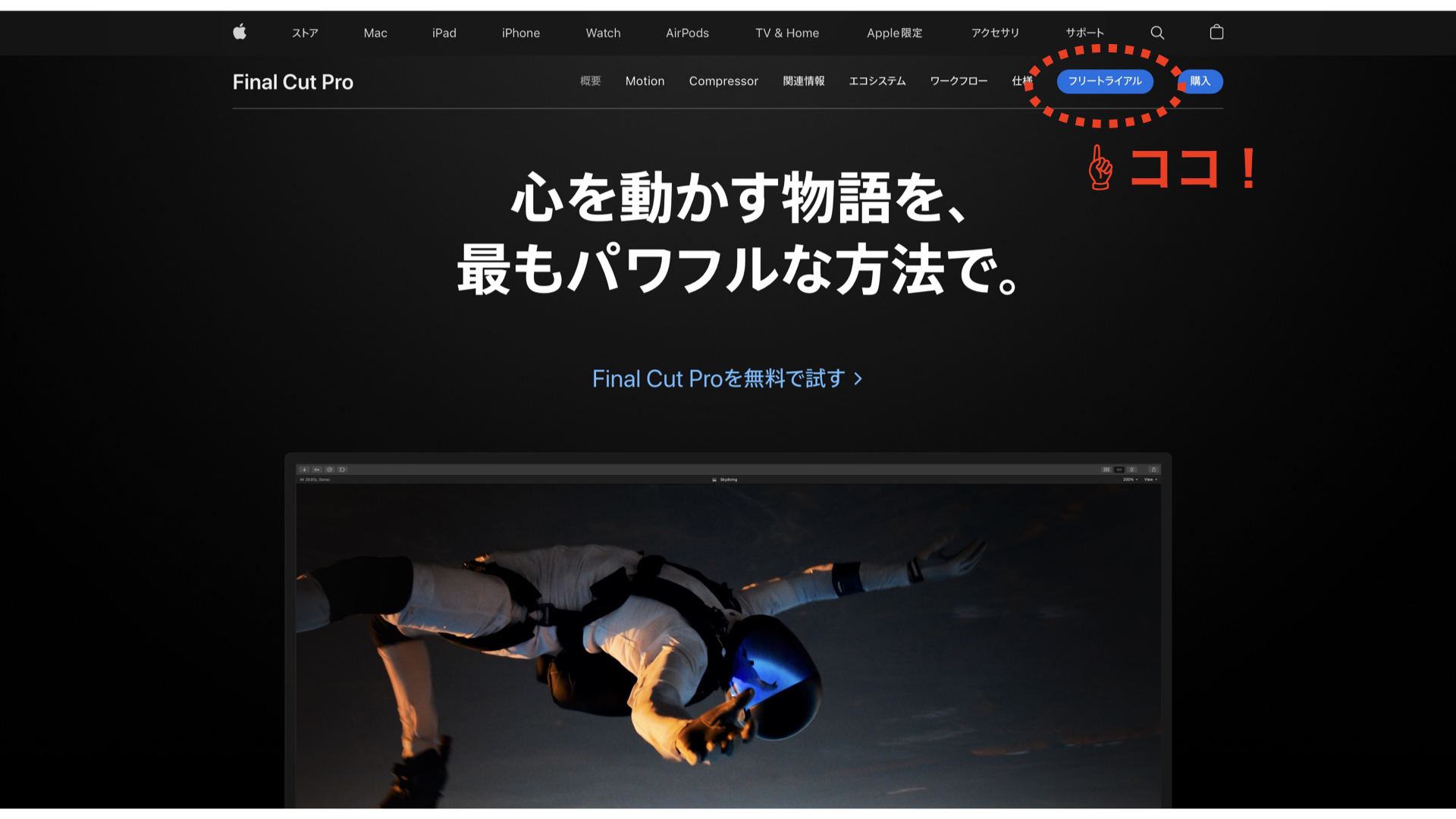
上の画像の通り、「Final Cut Pro X」と検索します。
Appleの公式ページよりFinal Cut Proのフリートライアルを始めていきましょう。
なんと有料版は¥36,800かかるところ、フリートライアルなら90日間無料で始めることができます。
この期間を使って、YouTubeの動画を作成したり、結婚式の余興動画を作成したりと自分に合った使い方で動画編集を始めてみてはいかがでしょうか?
Final Cut Pro XでYoutube動画を作成する方法
インストールが終わったら、実際に動画編集をやってみましょう。
動画編集を始めることによって、自分のスキルの幅が広がっていきます。
Youtube動画の作成方法
それでは、YouTubeにアップロードするまでを簡単に説明していきます。
Final Cut Pro Xの編集画面の役割を知る
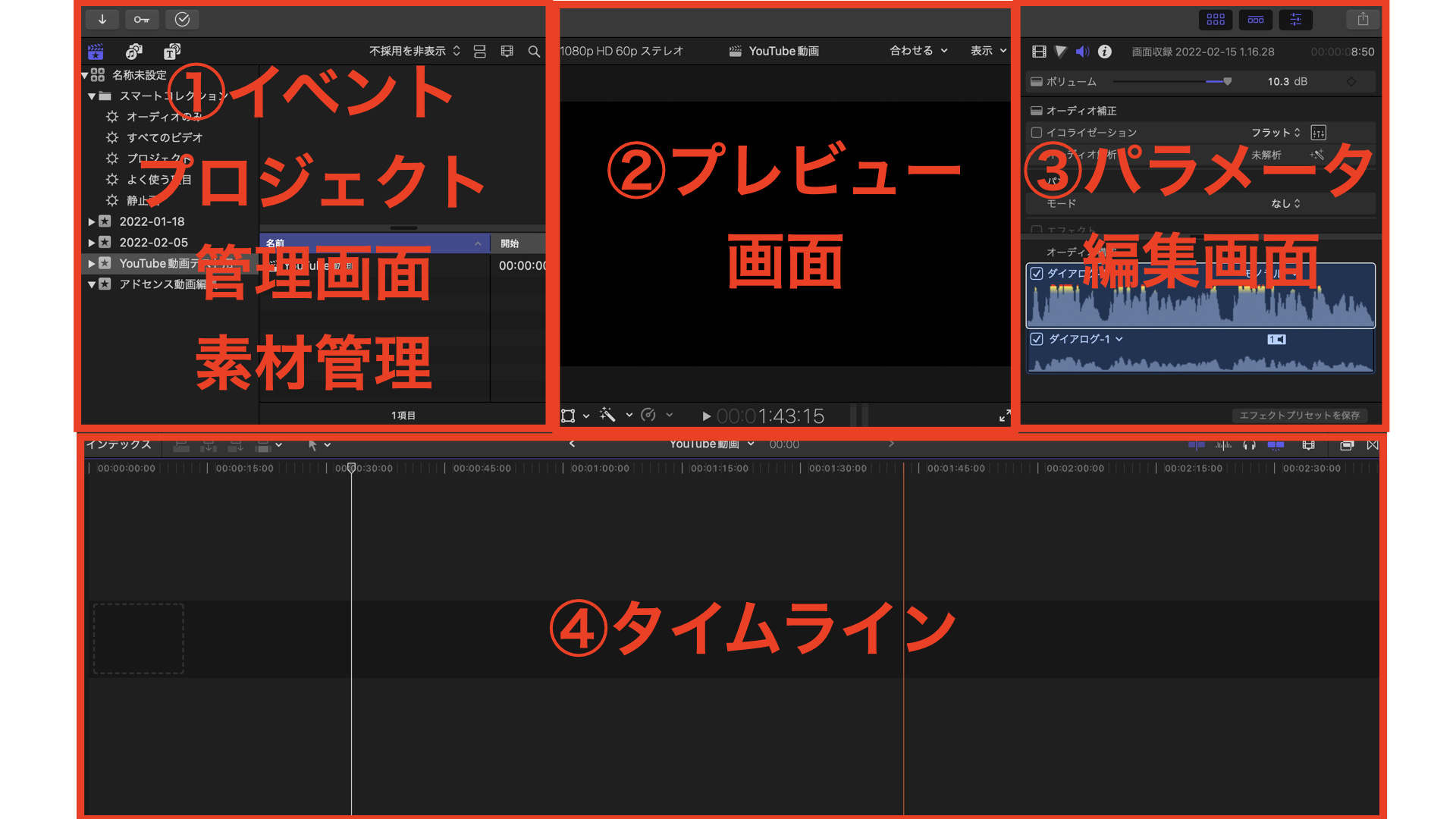
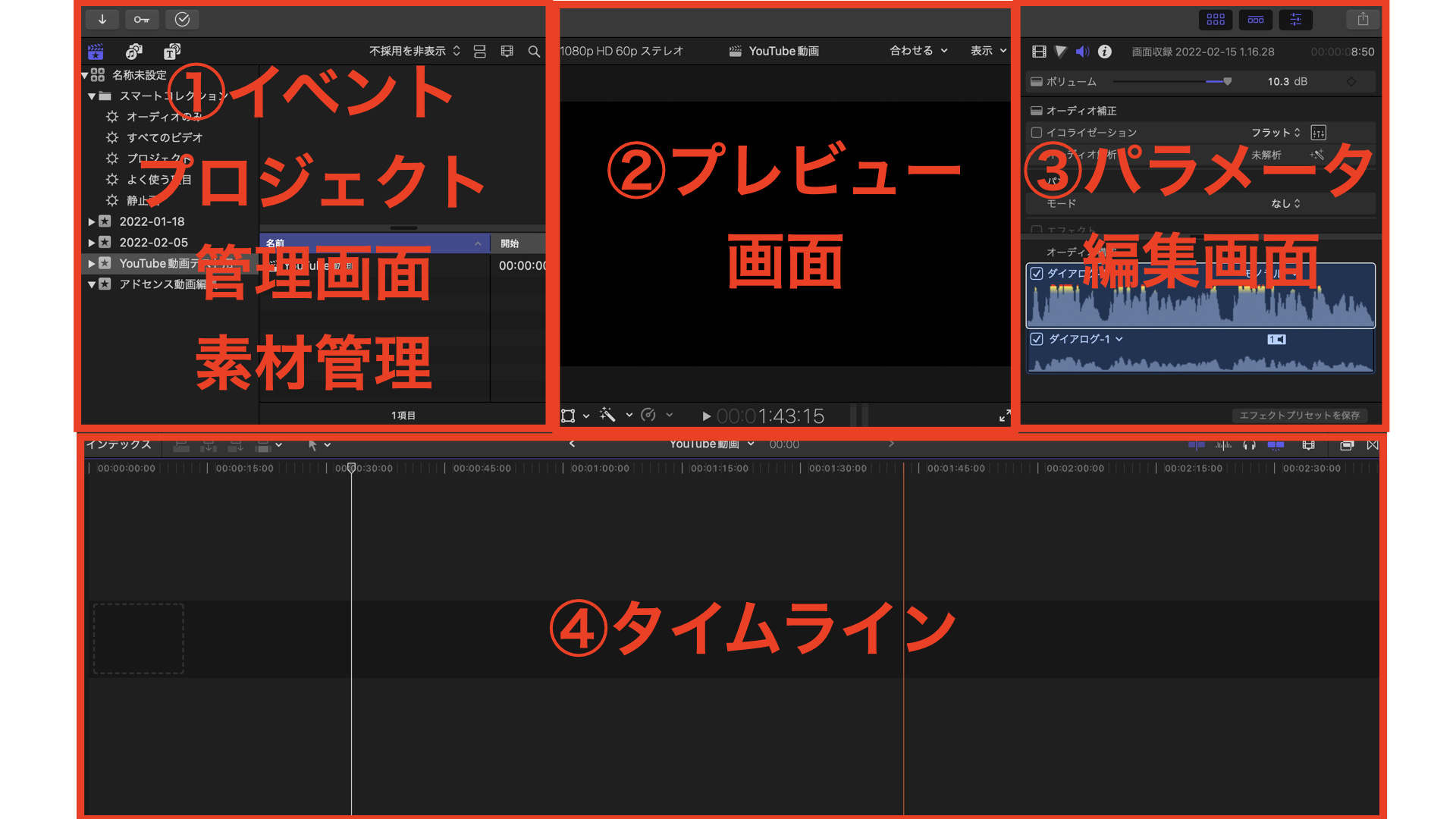
Final Cut Pro Xを開くと、上のよう画面が表示されます。
それぞれの役割は画像の通りです。
撮影した動画をFinal Cut Pro Xにアップロードする
①イベント、プロジェクト管理画面
動画を作成する際の編集群。動画1本ごとにフォルダ分けをしたり、素材をアップロードすることができる管理画面です。
撮影した動画は、画面上①において「イベント+プロジェクト」を作成してみましょう。
これが1本の動画のグループのような扱いとなります。
プロジェクト内に撮影した動画を『ドラッグ&ドロップ』することで追加することができます。
撮影した動画をプレビューする
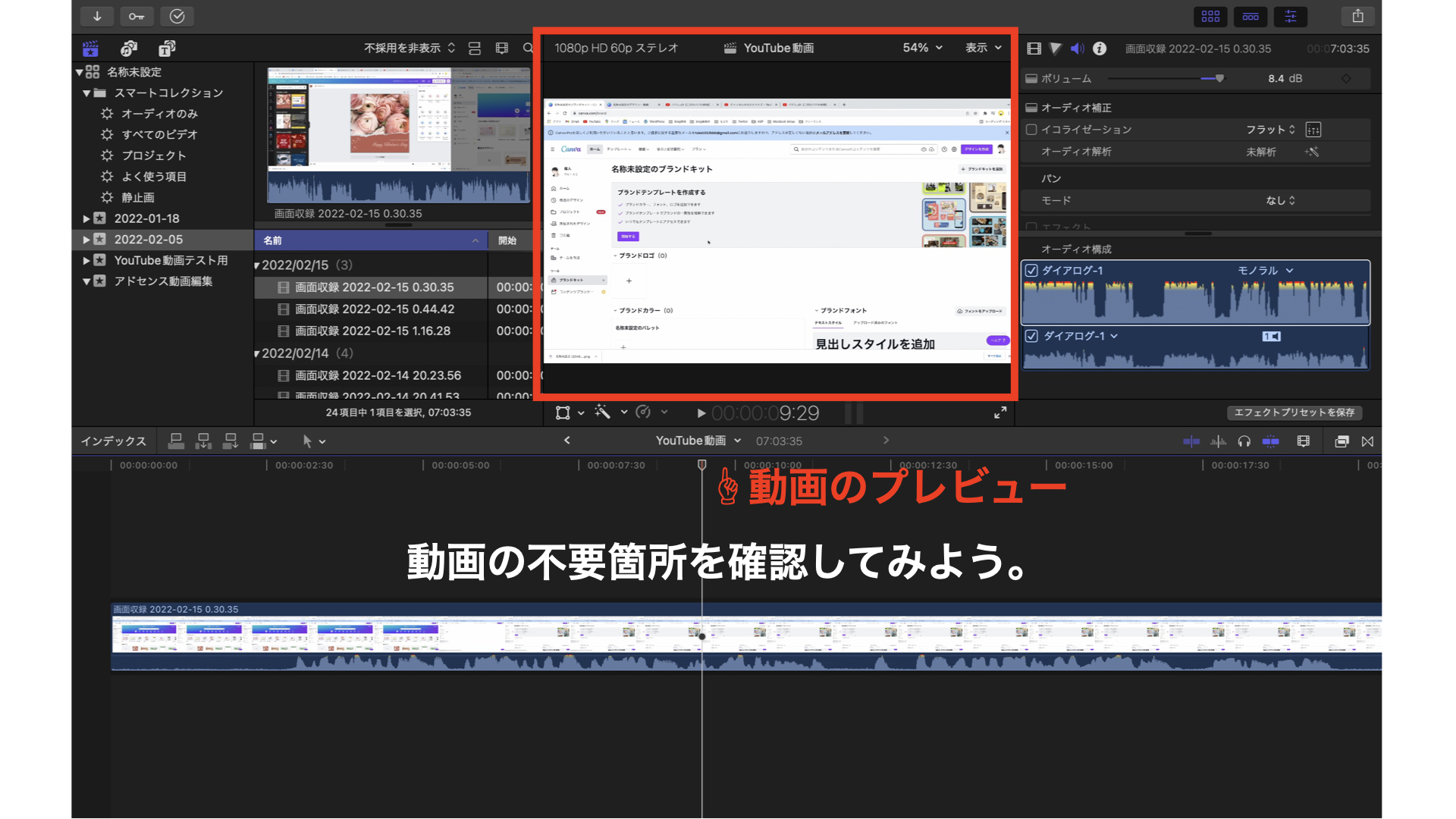
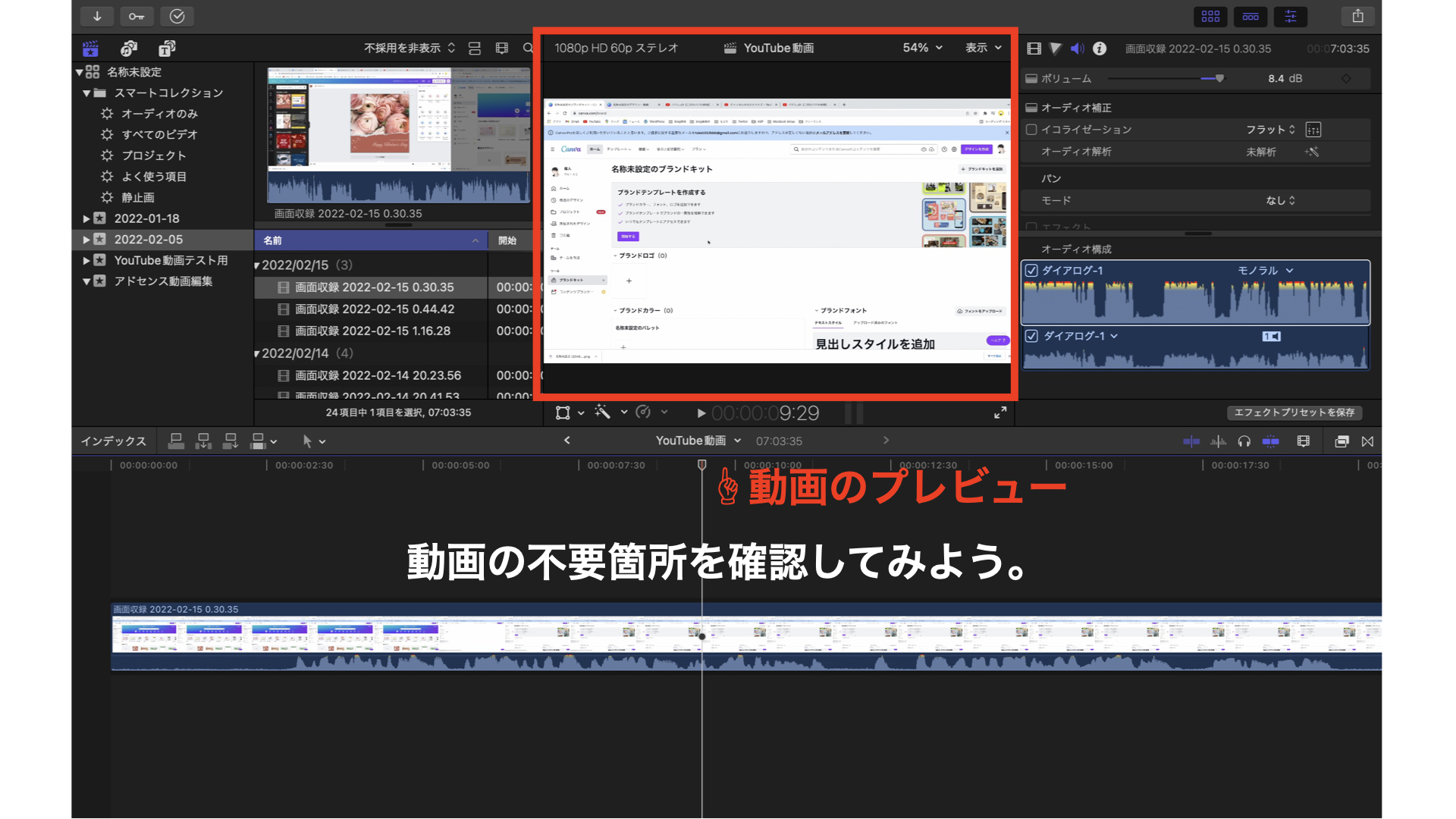
②プレビュー画面
動画の出来栄えを確認し、不要な箇所の削除やテロップ位置の検討などを決めるために適度に確認する画面です。
音声のボリュームを調整する


③パラメータ編集画面
音声ボリュームやテキストフォントを変更する画面です。
撮影した
動画の不要な部分をカットする
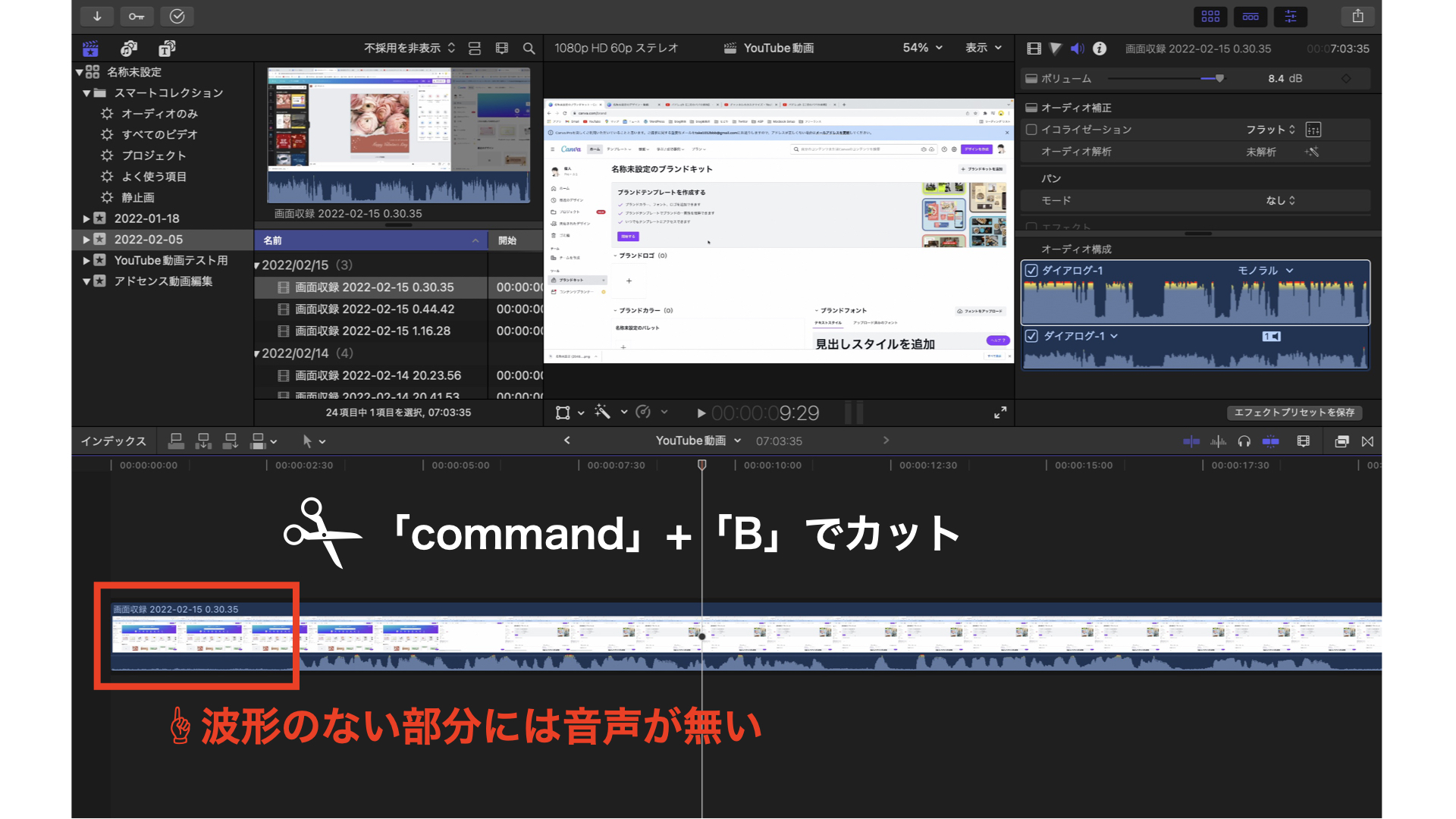
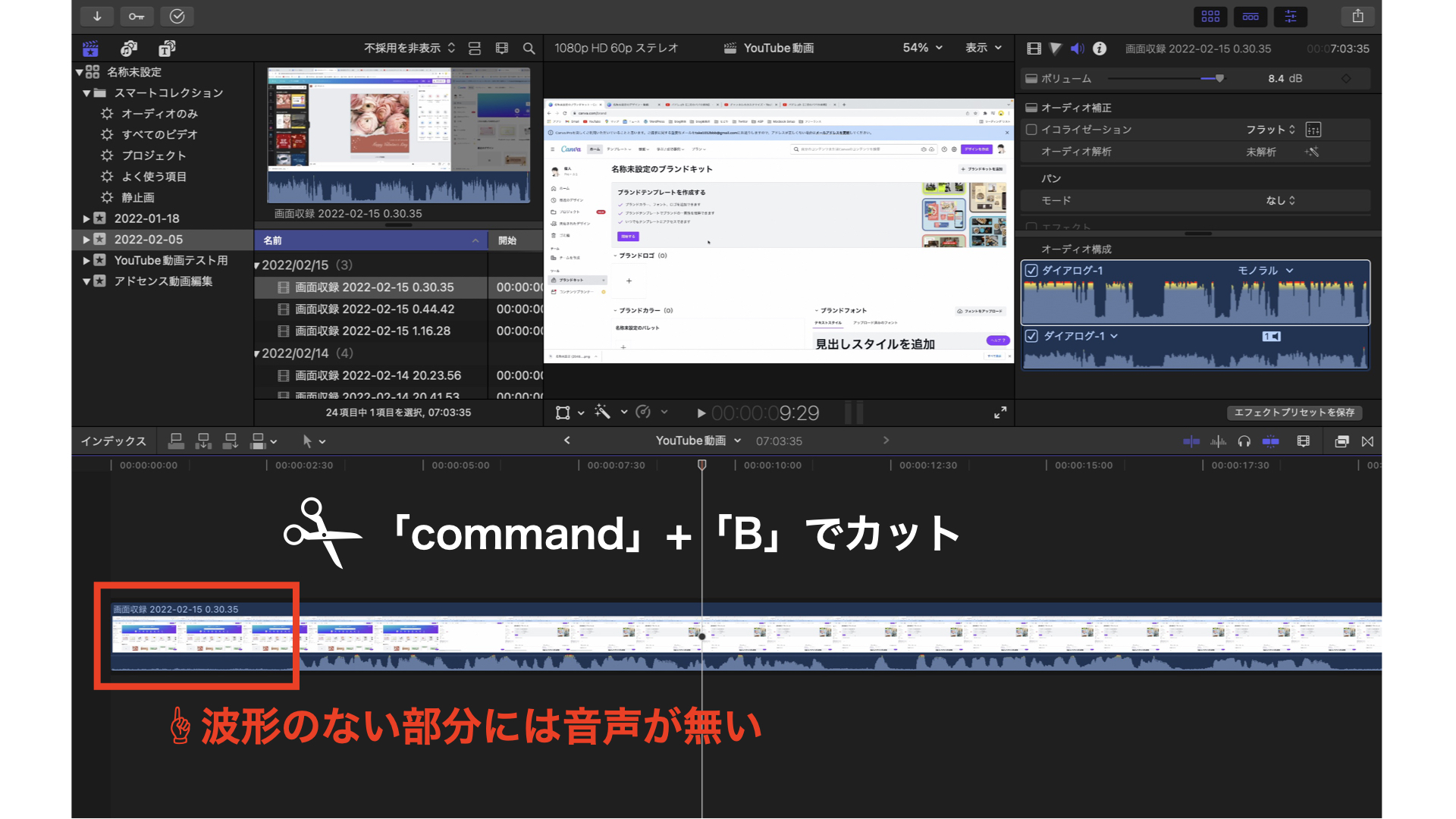
④タイムライン
撮影した動画はここに表示される。波形を確認し、不要な箇所については、
「command」+「B」でカットすることができます。
音声のカット作業をする時は、タイムラインを拡大縮小することによって、より詳細に編集することができます。
テロップを入れてみよう
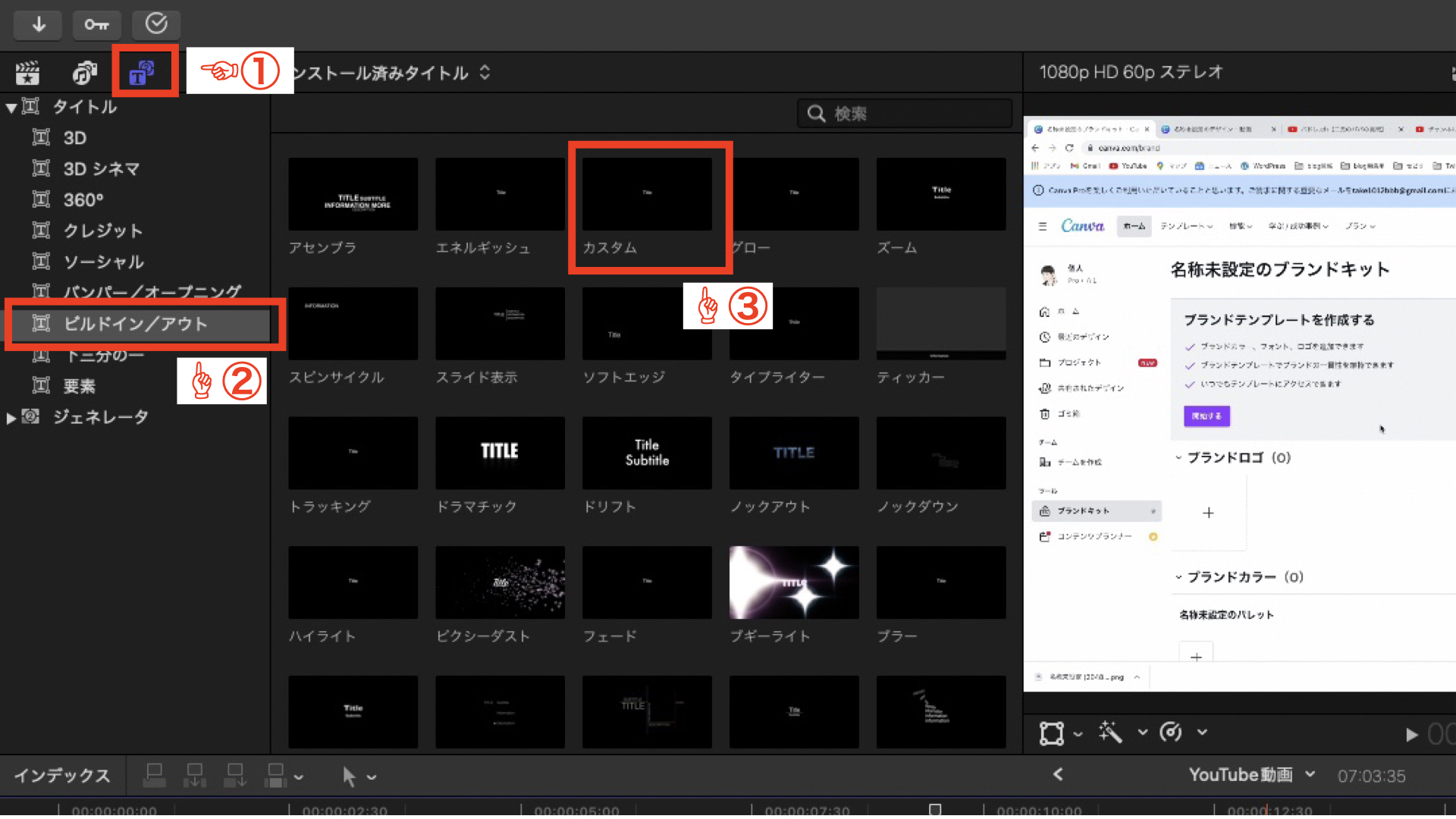
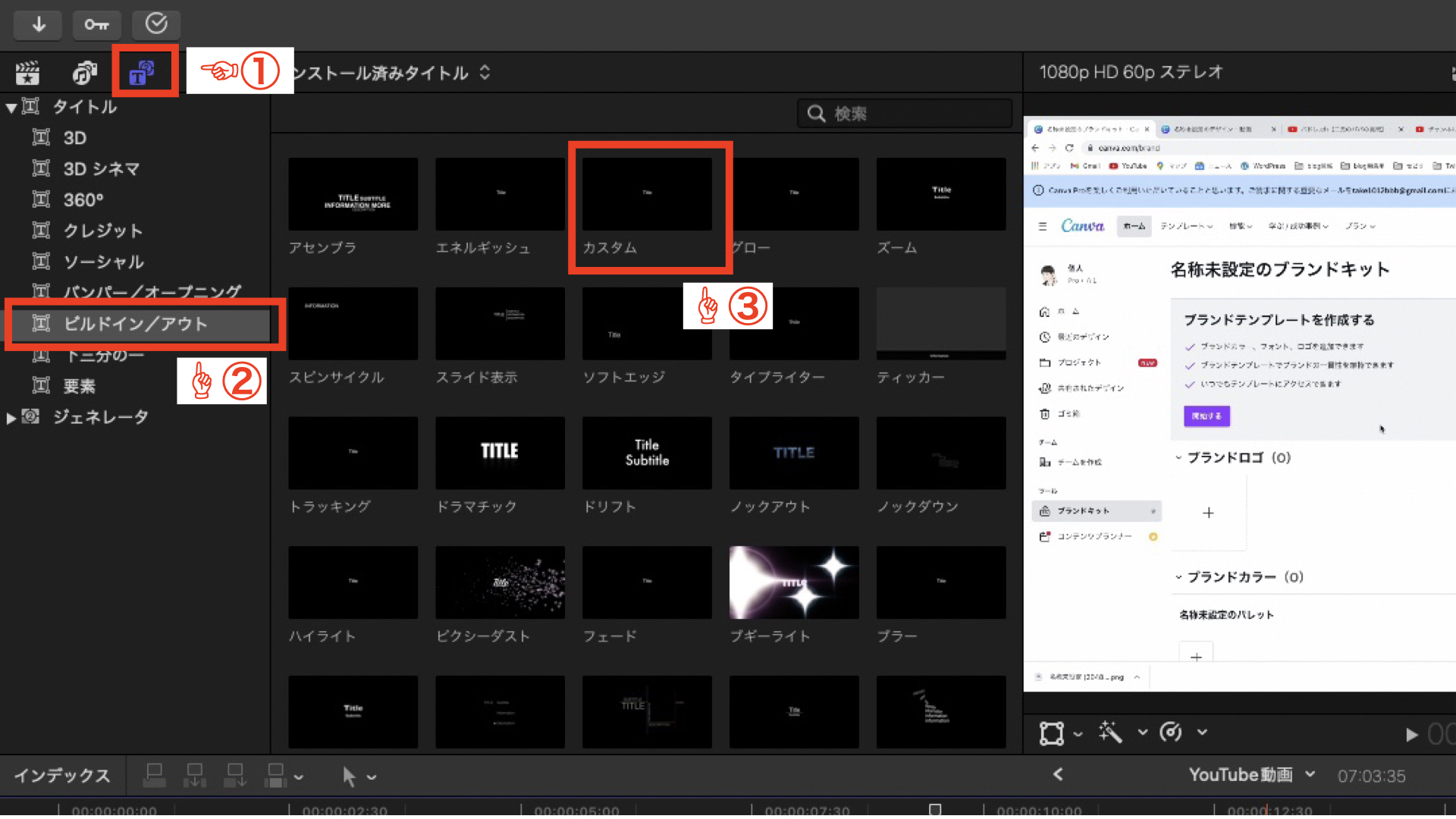
①テキスト編集ボタンを選択します。
②「ビルドイン/アウト」を選択します。
③「カスタム」を選択します。
これによって、テロップを入れることが可能です。
編集した動画を書き出す
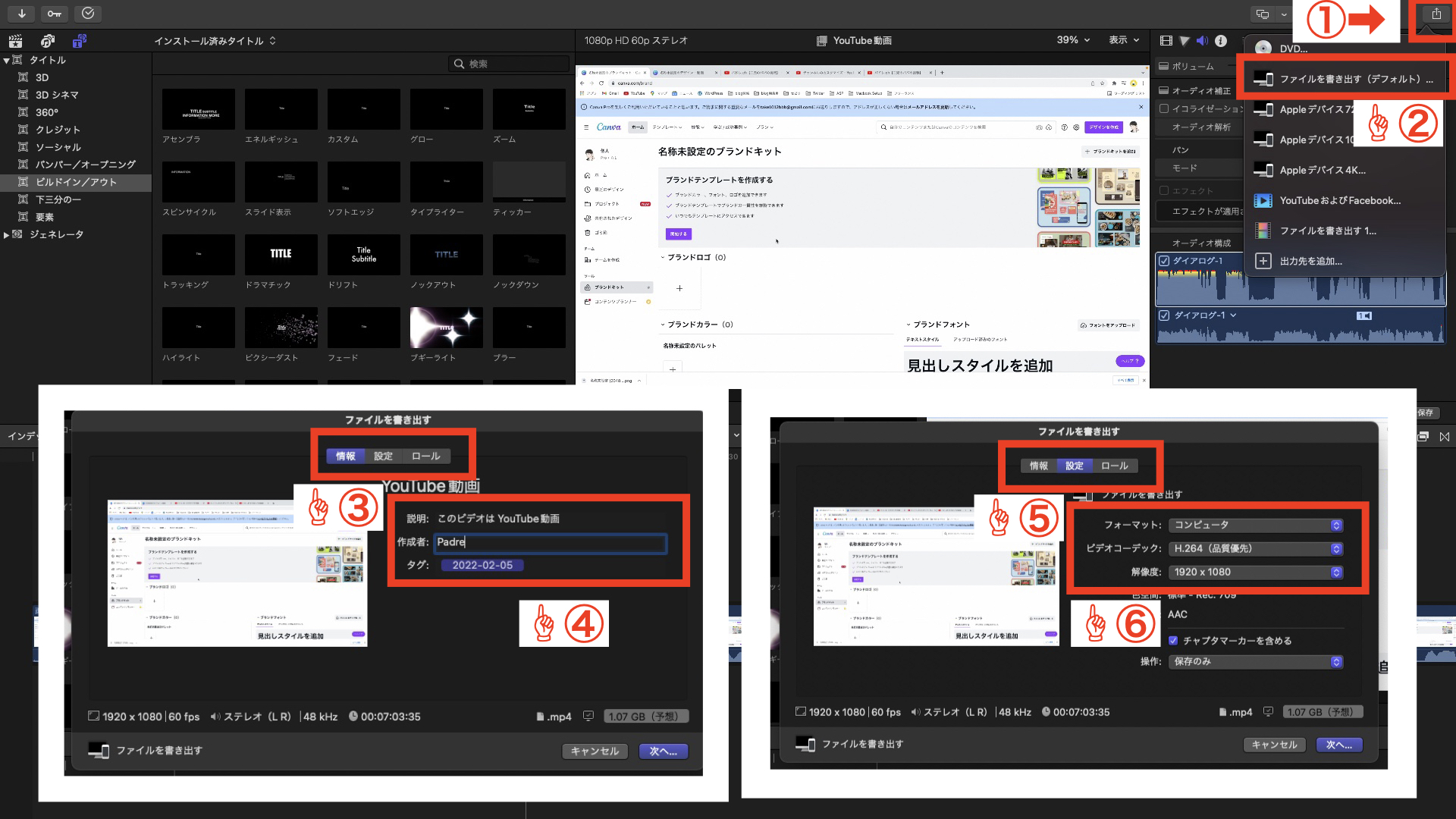
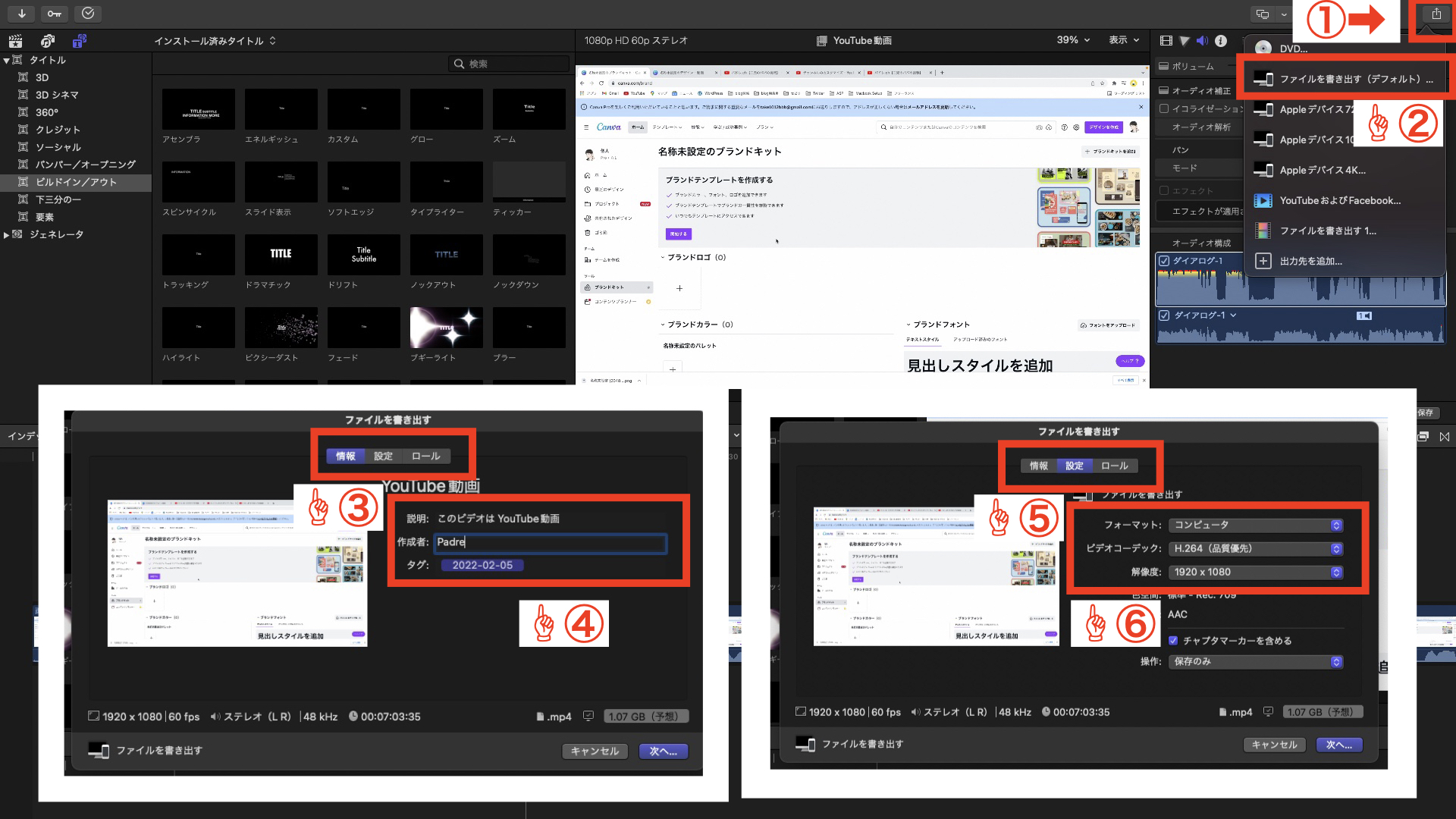
①書き出しのメニューボタンを選択する。
②メニューから「ファイルを書き出す(デフォルト)」を選択する。
③「情報」タブを選択する。
④以下の情報を記載する。
・ 説明:どんな動画なのか
・作成者:編集者の名前
・ タブ:保存するタブ
⑤「設定」タブを選択する。
・フォーマット:「コンピュータ」を選択
・ビデオコーデック:「H.264(品質優先)」
・解像度:1920×1080
最後に「次へ」を選択し、保存先を選択して書き出しを開始します。
サムネイルの作成には、”Canva”が無料で作ることができるのでオススメです。
動画編集スキル〜案件例〜
ココナラではどんなスキルが売られているのか
自分のスキルを売ることができる「ココナラ」ですが、ここで提供できるスキルは以下のような案件があります。
・YouTube動画の製作
・テロップ入れ
・動画のカット作業
・モザイク
・ノイズ除去
・結婚式等のムービー製作 など
YouTube動画の作成や結婚式ムービー製作など、動画を一から製作するものがあります。
動画編集案件の単価は、YouTube動画であれば元データの時間など編集にかかる時間によって決定することが多いです。
ノイズ除去やテロップ入れなど、単純な動画製作でなく細かなテクニックをオプション利用することで、1件あたりの単価が上がっていきます。
もちろん「テロップを入れるのみ」といった形で案件を受注することもできるので、自分のスキルに合った案件で仕事が受けられます。
ココナラは無料で登録できます⏬
まずはどんな案件があるか無料登録して覗いてみてはいかがでしょうか。
動画編集初心者にFinal Cut Pro Xはお勧めできるのか
私が初めて触った動画編集ソフトがこのFinal Cut Pro Xです。
Adobe premiere Proに続く知名度のあるソフトです。
動画編集で案件受注を目指す方、YouTubeのチャンネル開設し、自分で動画編集をしていく方にはお勧めできるソフトです。
初心者にとっても扱いやすいインターフェイスとなっています。
知名度が高いからこそ動画編集のコツをまとめた動画も多く存在しているため、独学もしやすい動画編集ソフトと言えます。
また、現在であれば無料期間が90日間もあるため、「試しが効く」という点で初心者には向いていると思います。
まずやってみるというのが大事ですから、この無料期間の長さはとてもありがたいですね。
みなさんもぜひ、これを機に動画編集をやってみてはいかがでしょうか。











